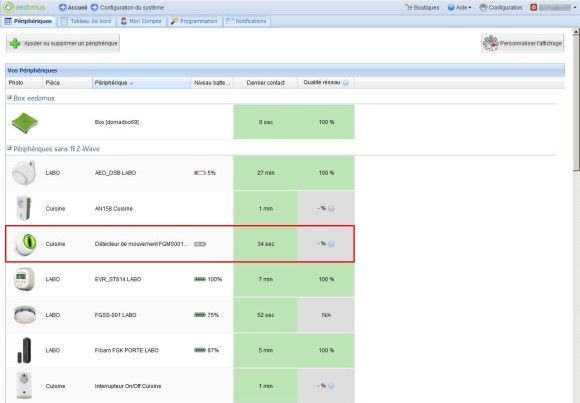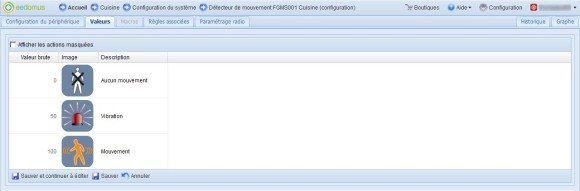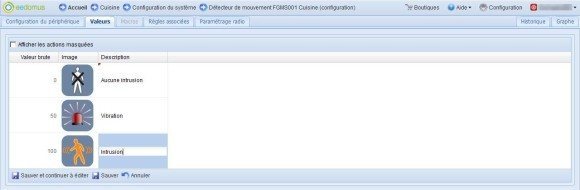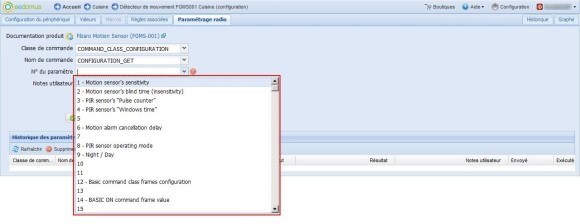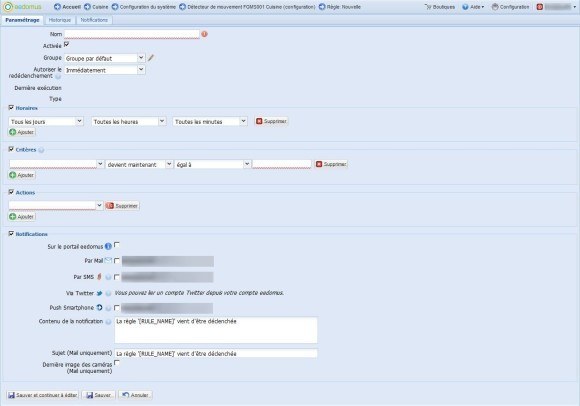Le contrôleur eedomus communique nativement en utilisant la technologie Z-Wave. Nous allons voir ici comment ajouter le détecteur de mouvement Fibaro FGMS-001. Ce détecteur détecte un mouvement, sabotage ou séisme et mesure également la température ainsi que la luminosité.
Nous ne verrons que l’intégration du module avec la eedomus. Pour plus d’informations sur l’installation, nous vous invitons à consulter notre guide d’utilisation du détecteur de mouvement Fibaro FGMS-001.
1- Inclusion
À partir du centre de contrôle de votre eedomus (https://secure.eedomus.com/), cliquez sur le bouton « Configuration » situé en haut à droite de votre interface.

Vous allez pouvoir inclure votre module en cliquant sur « Inclure un périphérique Z-Wave » situé en haut à gauche de votre interface. Si votre module a déjà été inclus dans un autre réseau Z-Wave auparavant, pensez à le supprimer pour un reset en cliquant sur « Exclure un périphérique ».
Lorsque vous avez cliqué sur le bouton « Inclure un périphérique Z-Wave », une fenêtre nommée « Inclusion d’un périphérique Z-Wave » apparaît avec un compte à rebours durant lequel vous devez appuyer 3 fois brièvement (en moins de 1.5 secondes) sur le bouton d’apprentissage pour inclure ce module (si rien ne se passe, veuillez recommencer).
Ce bouton d’apprentissage est situé à l’intérieur du détecteur.
Une fois que votre module est détecté par votre eedomus, celui-ci va être configuré automatiquement.
Vous devez indiquer ses caractéristiques : Nom du module, pièce dans laquelle il se situe, affichage personnalisé et vos notes concernant ce module. Cliquez sur le bouton « Sauver » situé en bas de votre interface pour valider les caractéristiques de votre module.
Celui-ci apparaît dans la liste de vos périphériques.
Vous pouvez désormais visualiser si il y a une détection de mouvement (ou vibration) ou non ainsi que la température et luminosité mesurées.
2- Configuration
Après avoir correctement installé votre module, vous pouvez configurer ses paramètres. Cliquez sur votre module dans la rubrique « Vos périphériques ». L’option « Configurer » apparaît.
Vous êtes de nouveau sur la page « Configuration du périphérique ». Vous pouvez modifier à tout moment le nom de votre module, la pièce dans laquelle il se situe, l’affichage personnalisé et vos notes. Dans « Paramètres Expert », vous pouvez modifier le statut de votre détecteur (permettant de désactiver ou activer celui-ci sans le supprimer), recevoir une alerte par mail, SMS et/ou notification PUSH en cas de perte de contact de votre module, vous pouvez également noter la date de remplacement de la batterie pour mieux connaître son autonomie, visualiser la documentation de ce module et sélectionnez le type d’optimisation automatique de la communication radio vers ce périphérique. Cliquez sur le bouton « Sauvegarder et continuer à éditer » pour sauvegarder vos modifications mais rester sur cette page.
Rendez-vous ensuite dans la rubrique « Valeurs ». Vous pouvez modifier l’image et la description des états de votre module.
Si vous avez cliqué sur l’une des images (correspondant à aucun mouvement, une vibration ou à un mouvement), une nouvelle fenêtre s’affiche et vous pouvez changer l’image par défaut en sélectionnant une image disponible dans votre interface ou importer une image personnelle.
Vous pouvez également modifier la description de l’un de vos états en cliquant sur celui-ci puis en écrivant votre nouvelle description (dans notre exemple, nous avons modifié « Aucun mouvement » par « Aucune intrusion » et « Mouvement » par « Intrusion »). Pensez à sauvegarder pour valider vos modifications.
Dans la rubrique « Règles associés », vous pouvez créer des règles au choix.
Enfin, dans la rubrique « Paramétrage radio », vous pouvez envoyer des classes de commande pour modifier certains paramètres.
Vous pouvez associer votre module avec un autre, modifier ses paramètres, l’optimiser et contrôler la fréquence de réveil de vos périphériques à piles.
Pour plus d’informations, découvrez le document sur le paramétrage radio eedomus.
Voici les paramètres que vous pouvez modifier :
- Paramètre 1 : Ce paramètre définit la sensibilité du capteur PIR. Plus sa valeur est petite, plus le capteur PIR sera sensible.
- Paramètre 2 : Temps pour lequel le capteur PIR sera « aveugle » aux mouvements. Ce paramètre détermine le temps minimum après lequel le capteur PIR sera prêt à détecter un nouveau mouvement. Plus ce temps est important, plus la vie de la batterie sera longue. Vous pouvez réduire cette valeur dès que vous avez besoin que le capteur PIR détecte un mouvement plus rapidement. Le temps d’inertie devrait être plus petit que celui qui figure dans le paramètre 6 (temps de maintien du mouvement).
- Paramètre 3 : « PULSE COUNTER » du capteur PIR. Définition du nombre de mouvements qu`il faudrait effectuer (en théorie) pour que le capteur PIR détecte le mouvement. Plus cette valeur est haute, moins le capteur PIR sera sensible. Il n`est pas recommandé de modifier ce paramètre.
- Paramètre 4 : « WINDOW TIME » du capteur PIR. Ce paramètre détermine le temps pendant lequel il doit y avoir un nombre de mouvements déterminé (paramètre 3) pour que le capteur détecte le mouvement. Théoriquement plus cette valeur est grande, plus le capteur PIR est sensible (il n’est pas recommandé de modifier ce paramètre).
- Paramètre 6 : L`alarme du mouvement détectée sera retirée dans le contrôleur et les dispositifs associés après le temps défini dans ce paramètre. Chaque mouvement suivant fera prolonger ce temps et recommencer son calcul. Dans le cas de petites valeurs, de moins de 10 secondes, il faut corriger de manière appropriée le paramètre 2 (le paramètre « Blind Time » du capteur PIR).
- Paramètre 8 : Ce paramètre définit les conditions de luminosité dans lesquelles fonctionnera le capteur PIR. Ce paramètre influence uniquement les rapports de mouvement et les associations. Le capteur anti-sabotage, les mesures de la lumière et de la température seront actives quelque soit la valeur de ce paramètre.
- Paramètre 9 : Ce paramètre définit la limite du niveau de luminosité pour le paramètre 8.
- Paramètre 12 : Configuration des messages des classes de commande classiques « BASIC COMMAND CLASS ». Ce paramètre définit quels messages seront envoyés dans le premier groupe d’association (lié avec le capteur PIR). Les valeurs des messages BASIC ON et BASIC OFF pourront être modifiées avec les paramètres appropriés.
- Paramètre 14 : Valeur du message de commande BASIC ON. La valeur 255 permet d’activer le dispositif. Dans le cas du module Dimmer (variateur) la valeur 255 signifie qu`il va passer sur son dernier état mémorisé. Par exemple, si le Dimmer (variateur) était à 30%, ensuite désactivé puis réactivé à l`aide de la commande 255, celui-ci s`activera sur son dernier état, soit à 30%.
- Paramètre 16 : Valeur du message de commande BASIC OFF. Ce message de commande est envoyé au moment de l`annulation du mouvement après le temps de maintien du mouvement défini par le paramètre 6 (temps de maintien du mouvement).
La valeur 0 permet de désactiver le dispositif, en revanche, la valeur 255 permet d’activer le dispositif. Dans le cas du module Dimmer (variateur) la valeur 255 signifie qu`il va passer sur son dernier état mémorisé. Par exemple, si le Dimmer (variateur) était à 30% , désactivé puis réactivé à l`aide de la commande 255, celui-ci s`activera sur son dernier état, soit à 30%. - Paramètre 20 : Ce paramètre détermine de combien doit changer la charge du capteur du mouvement pour que le capteur anti-sabotage notifie un sabotage. Cette unité est exprimée en fonction de l’accélération terrestre g.
- Paramètre n°22 : Temps passé après lequel l`alarme du capteur anti-sabotage sera désactivée. Chaque nouvelle détection de sabotage ne prolongera pas le temps de maintien du capteur anti-sabotage.
- Paramètre n°24 : Ce paramètre définit le comportement et le mode de notification du capteur anti-sabotage.
- Paramètre n°26 : Ce paramètre détermine si le message de détection d’un sabotage du capteur anti-sabotage sera envoyé dans le mode broadcast. Les messages broadcast peuvent être reçus par tous les dispositifs à sa portée (s`ils le permettent).
- Paramètre n°40 : Ce paramètre détermine de combien devra changer la luminosité par rapport à la dernière valeur notifiée pour que cette nouvelle valeur soit également notifiée au contrôleur.
- Paramètre n°42 : Ce paramètre détermine l`intervalle entre les envois des rapports successifs de luminosité. Ces rapports sont envoyés mème s`il n`y a pas eu de changement de luminosité.
- Paramètre n°60 : Ce paramètre détermine de combien devra changer la température par rapport à la dernière valeur notifiée pour que cette nouvelle valeur soit également notifiée au contrôleur.
- Paramètre n°62 : Ce paramètre détermine la fréquence de mesures. Plus la durée entre les mesures sera courte, plus la température sera mesurée fréquemment au détriment de la durée de vie de la batterie.
- Paramètre n°64 : Ce paramètre détermine la fréquence des rapports de température envoyés au contrôleur.
- Paramètre n°66 : C’est la valeur qui sera ajoutée à celle de la température réellement mesurée.
- Paramètre n°80 : Ce paramètre détermine le type d’allumage de la LED après avoir détecté un mouvement.
- Paramètre n°81 : Ce paramètre détermine la luminosité de la LED après avoir détecté le mouvement. 0 signifie que la luminosité dépendra de l`éclairage du local – voir paramètres 82 et 83.
- Paramètre n°82 : Niveau d’éclairage du local/alentours au dessous duquel la LED s’allumera au niveau de 1% de sa luminosité maximale. Ce paramètre est important seulement quand le paramètre 81 (luminosité de la LED) a été configuré de manière adéquate.
- Paramètre n°83 : Niveau d’éclairage du local/alentours au dessous duquel la LED s’allumera au niveau de 100% de sa luminosité maximale. Ce paramètre est important seulement quand le paramètre 81 (luminosité de la LED) a été configuré de manière adéquate.
- Paramètre n°86 : Température minimale pour l’illumination de la LED en bleu. Ce paramètre est important seulement quand le paramètre 80 (signalisation de la détection du mouvement) a été configuré de manière adéquate.
- Paramètre n°87 : Température maximale pour l’illumination de la LED en rouge. Ce paramètre est important seulement quand le paramètre 80 (signalisation de la détection du mouvement) a été configuré de manière adéquate.
- Paramètre n°89 : Signalisation de détection du capteur anti-sabotage avec LED allumée. Cette signalisation rappelle celle d`une voiture de patrouille de la police.
3- Exemple de règle
Votre imagination est la seule limite pour créer une règle.
Rendez-vous dans la rubrique « Règles associées » de votre périphérique. Cliquez ensuite sur « Nouvelle règle ».
Après avoir cliqué sur « Nouvelle règle », vous allez pouvoir définir les détails de votre règle.
Voici les paramètres :
– Nom : Le nom de votre règle.
– Activée : Option d’activation ou désactivation de votre règle.
– Groupe : Permet d’associer la règle à un groupe.
– Autoriser le redéclenchement : Permet d’autoriser immédiatement, selon une durée définie ou jamais le redéclenchement de la règle.
– Horaires : Vous définissez un ou plusieurs horaires pour que votre règle puisse être activée.
– Critères : Vous sélectionnez vos éléments qui seront déclencheurs de l’action.
– Actions : Vous sélectionnez les éléments qui vont réaliser une action en fonction des critères.
– Notifications : Vous choisissez le type de notification que vous allez recevoir lors de l’activation de la règle (sur le portail Eedomus, par email, SMS, via Twitter ou Push sur smartphone) et définissez le contenu et sujet du message.
Après avoir défini vos paramètres, n’oubliez pas de sauvegarder pour valider votre règle.
Nous allons prendre un exemple de règle :
Si mon détecteur de mouvement FGMS-001 est armé et détecte un mouvement, alors ma sirène s’active automatiquement et je reçois une notification PUSH sur mon smartphone avec le message « Attention, il y a une détection d’intrusion ! ».
Voici notre règle :
Comme vous constatez, pas besoin d’être un professionnel de la programmation informatique pour réaliser une règle.
Ce détecteur de mouvement Fibaro FGMS-001 peut bien évidemment servir pour d’autres règles (activer un éclairage ou chauffage lors d’une détection de mouvement, être prévenu lors de la détection d’un mouvement de votre enfant etc).
Pour plus d’informations sur la création de règles, rendez-vous sur notre article : Guide de création de programmations et règles avec la eedomus.